Hver eier av Apple-utstyr, som anskaffer en etterlengtet gadget, vet ikke engang hvilke hemmeligheter "eple"-enheten hans skjuler. En av dem er muligheten til å endre navnet på iPhone. Hvordan du gjør dette og hva denne funksjonen er for, vil du lære mer.
Hvorfor er dette nødvendig
Som oftest bestemmer iPhone-eiere seg for å endre navnet på gadgeten i følgende situasjoner:
- hvis en brukt smarttelefon ble kjøpt;
- i et forsøk på å være original.
I alle fall, uansett hva som motiverte en person til å gjøre denne prosedyren, oppstår alltid spørsmålet - hvordan? Heldigvis kan du endre navnet på iPhone selv. Dette er enkelt nok å gjøre.
Hvor lang tid tar det å endre navn

Faktisk tar hele prosedyren ikke mer enn ett minutt, siden det ikke er vanskelig. For å gjøre dette, følg instruksjonene nedenfor tydelig.
Hvilke versjoner av iOS fungerer det på?
Funksjonen ovenfor støttes av alle tilgjengelige versjoner av operativsystemet. Ingen problemer bør oppstå selv om den fungerende versjonen av iOSunder den syvende.
Hvor endre navnet på iPhone?
Det er to måter å endre det på:
- Utfør dette ved å koble til en bærbar datamaskin eller datamaskin.
- Gjør prosedyren direkte i innstillingene på selve telefonen.
Hvordan endre iPhone-navn via datamaskin?

Mange eiere av "eple"-smarttelefoner, når de prøver å endre navnet på enheten på denne måten, gjør den samme vanlige feilen. De kobler dingsen til en bærbar datamaskin (eller personlig datamaskin) og prøver å gi iPhone nytt navn uten å koble til, men neste gang de slår den på, vil telefonen hete iPhone igjen. Hvorfor skjer dette?
Feilen er at du må utføre en slik prosedyre ved hjelp av iTunes. Det er nødvendig å observere følgende sekvens i arbeidet:
- Koble telefonen til en bærbar datamaskin eller datamaskin.
- Start iTunes.
- I iTunes-sidefeltet klikker du på iPhone-navnet.
- Deretter vises en markør som du kan gi nytt navn til dingsen med.
- Skriv deretter et nytt navn.
- Trykk enter.
Etter vellykket gjennomføring av denne operasjonen vil det nye navnet være synlig for Mac OS-brukere, ikke bare i Windows Utforsker. I tillegg vil telefonen bli gjenkjent under det nye navnet på alle iOS-enheter. Det er verdt å vite at enhver iOS-enhet som også synkroniserer med iTunes (iPod touch, Apple TV, iPod, iPad og andre) kan gis nytt navn på samme måte.
Hvordan endre navn på en telefonuten datamaskin?
Mange brukere har et spørsmål, hvordan endre navnet på iPhone i innstillingene uten å koble til en PC? Tross alt kan alle funksjonene til "eple" gadgets brukes i PC-fri modus (uten PC). For å gjøre dette, må du gjøre følgende algoritme:
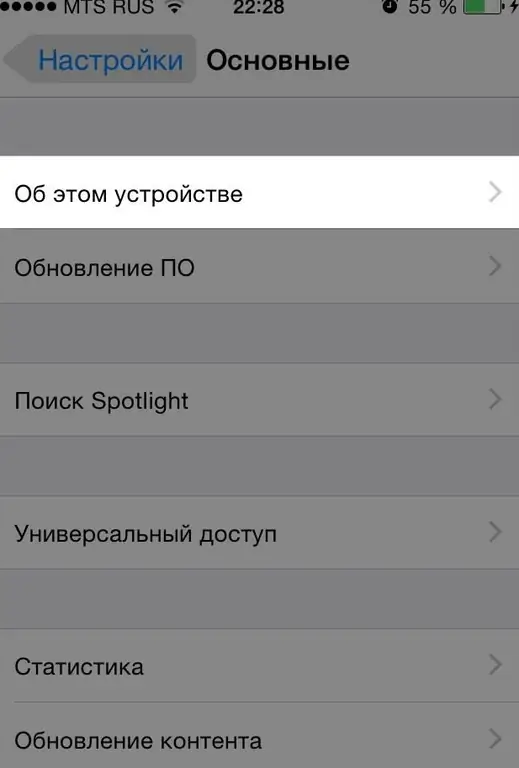
- Gå inn i Innstillinger-appen.
- Velg "Generelt" fra menyen.
- Klikk på "Om"-underseksjonen.
- Velg "Navn" fra menyen.
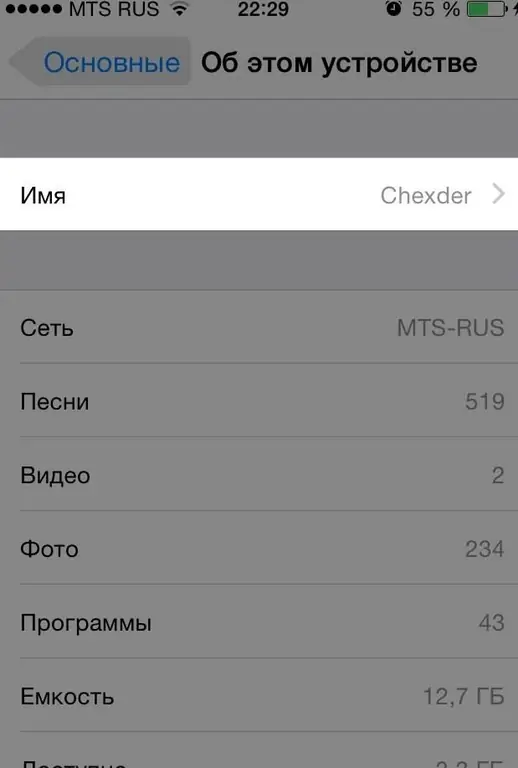
- Klikk på "x"-ikonet (på dette tidspunktet vil gjeldende enhetsnavn bli slettet).
- Skriv et nytt navn.
- Pass på slutten, sørg for å klikke på "Done" (Done).
Konklusjon
Ikke alle vet hvordan man endrer navnet på en iPhone. Som du kan se fra artikkelen, kan dette gjøres ganske enkelt. Det viktigste er å følge de angitte instruksjonene, noe som i stor grad vil lette prosessen med å endre navn hvis eieren ennå ikke er så godt kjent med Apple-teknologi.






